Để gõ được chữ Hán trên máy tính, bạn cần cài đặt bộ gõ chữ Hán trên máy và biết một số thao tác cơ bản.
Bài viết này hướng dẫn cách cài trong windows 10.
(các windows khác cũng tương tự, nhưng có thể sẽ phải mở trong mục Control Panel > Clock, Language, Region > Language)
Bước 1: Ấn vào biểu tượng cửa sổ Windows và truy cập Setting
Bước 2: Các bạn nhấp chọn Time & Language
Bước 3: Các bạn nhấp chọn Language và tích Add a language
Bước 4: Ở cửa số tìm kiếm các bạn tìm và chọn ngôn ngữ Chinese (simplified, China) và nhấp next nhé
Bước 5: Tới đây các bạn chỉ tích chọn Handwriting sau đó nhấp Install
Bước 6: Sau khi cài xong thì bạn sẽ thấy gói ngôn ngữ mình hiện trong bảng dưới đây
Bước 7: Để gõ ngôn ngữ tiếng Trung chúng ta chỉ cần chuyển đổi ngôn ngữ ở thanh Taskbar.
Bước 1: Ấn vào biểu tượng cửa sổ Windows và truy cập Setting (biểu tượng bánh răng cưa)
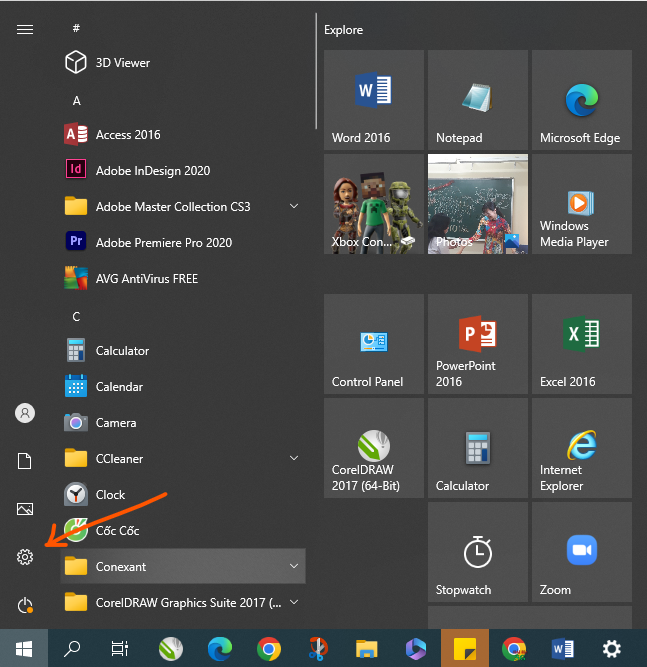
Bước 2: Các bạn nhấp chọn Time & Language
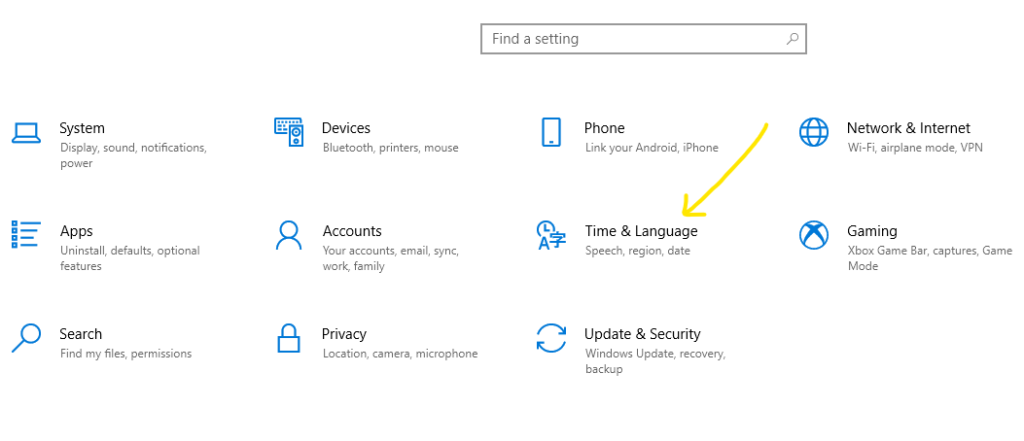
Bước 3: Các bạn nhấp chọn Language và tích Add a language
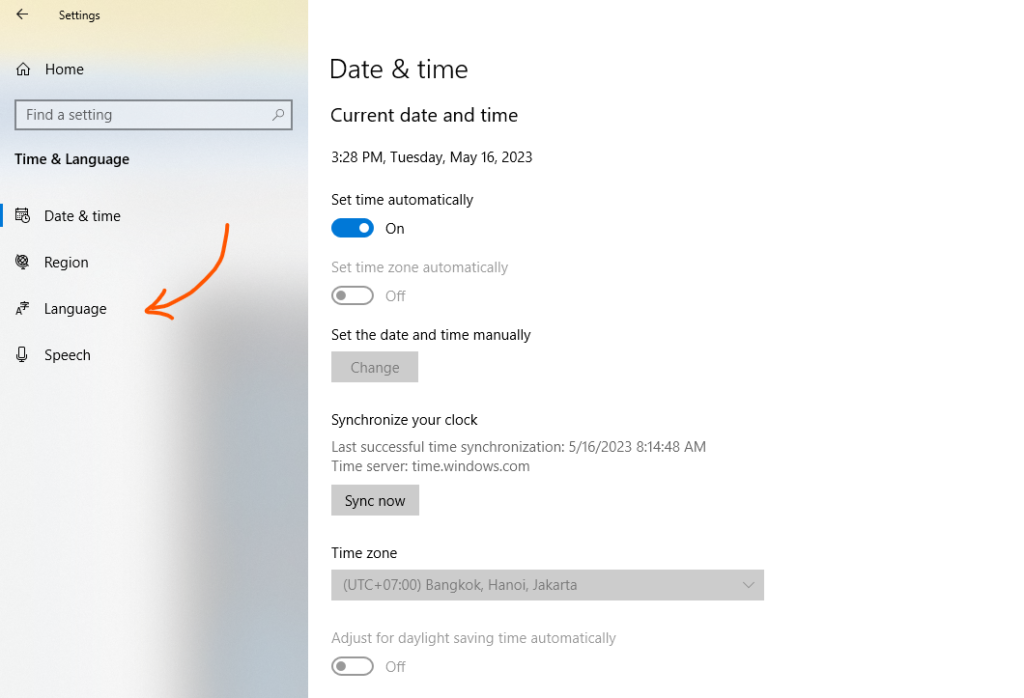
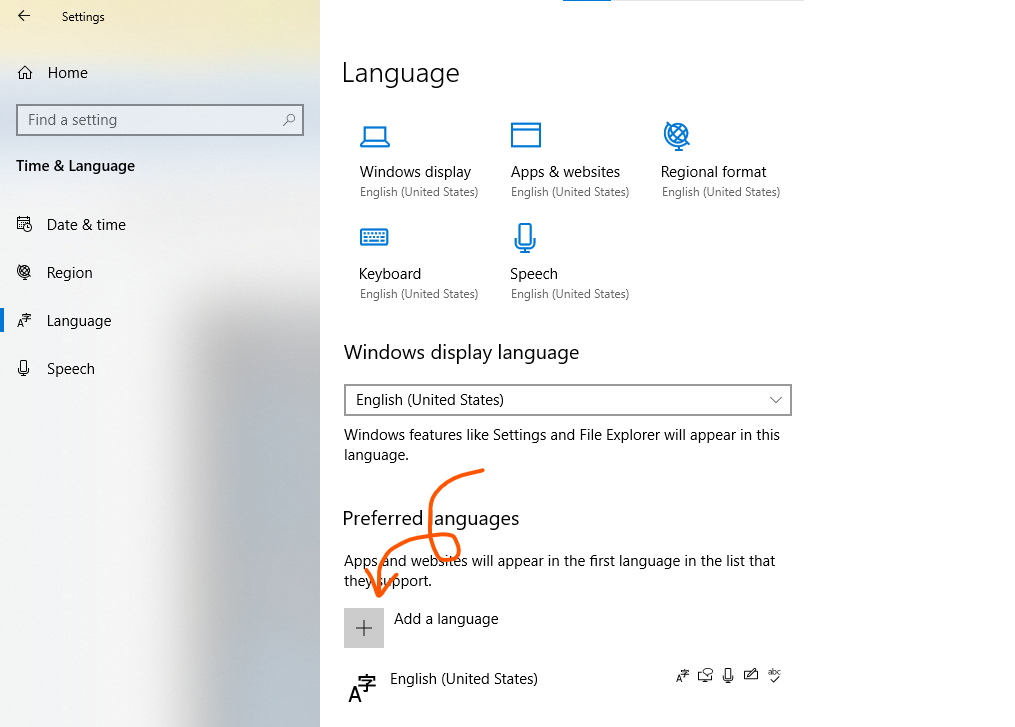
Bước 4: Ở cửa số tìm kiếm các bạn tìm và chọn ngôn ngữ Chinese (simplified, China) và nhấp next nhé
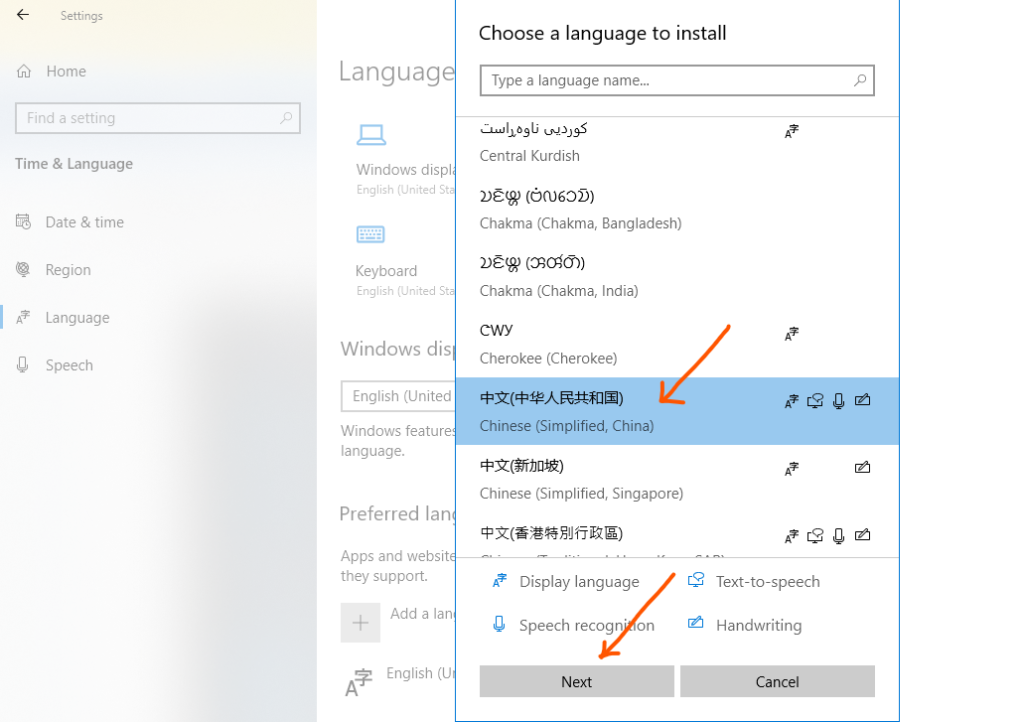
Bước 5: Tới đây các bạn chỉ tích chọn Handwriting sau đó nhấp Install
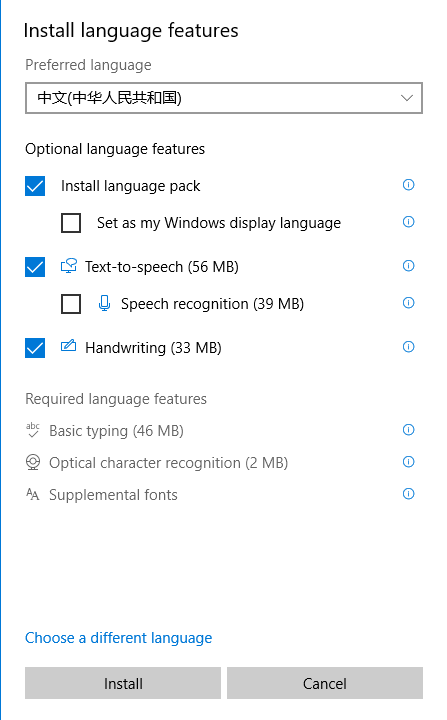
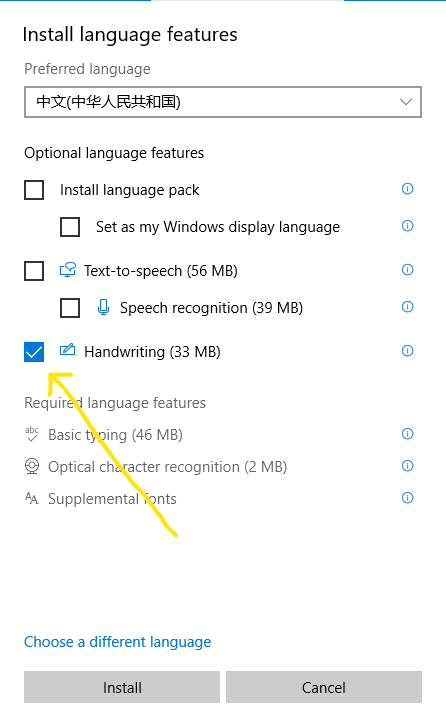
Bước 6: Sau khi cài xong thì bạn sẽ thấy gói ngôn ngữ mình hiện trong bảng dưới đây
Bước 7: Để gõ ngôn ngữ tiếng Trung chúng ta chỉ cần chuyển đổi ngôn ngữ ở thanh Taskbar.
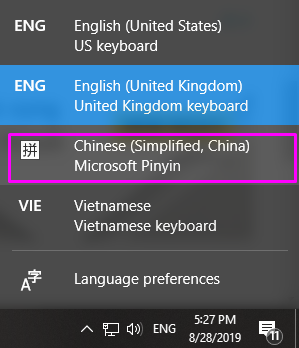
Để sử dụng bộ gõ này, bấm vào biểu tượng ngôn ngữ chữ E hoặc ENG nhập ở góc phải thanh Taskbar trên màn hình máy tính/laptop, sau đó chọn Chinese –> Chinese Simplified – Microsoft Pinyin.
Bạn đã có thể gõ tiếng Trung trên máy tính/laptop bằng cách gõ pinyin. Bạn có thể linh hoạt chuyển đổi giữa bàn phím Trung – Anh, Trung – Việt và ngược lại bằng tổ hợp phím Windows + Space, hoặc bấm vào biểu tượng Language trên taskbar để chuyển đổi.
Lưu ý:
-Nếu bạn đang sử dụng kiểu gõ tiếng Việt Telex của bộ gõ Unikey thì hãy đổi về tiếng Anh bằng tổ hợp phím Ctrl + Shift, để tránh trường hợp gõ có dấu tiếng Việt, bộ gõ tiếng Trung không thể nhận dạng được pinyin.
-Ngoài ra còn có âm ü được thay thế bằng chữ v. Ví dụ, để gõ 绿色, bạn sẽ gõ lvse4
Ngoài bộ gõ có sẵn của windows, chúng ta có thể cài các phần mềm gõ chữ phổ biến khác như Sogou 输入法 hay QQpinyin.
Lưu ý:
Truy cập trang https://shurufa.sogou.com/
Khi vào trang sẽ có nhiều lựa chọn cho bạn tải về, như dùng cho hệ điều hành windows, iOS, linux… bạn nhấn vào nút tương ứng hệ thống tự động tải về.
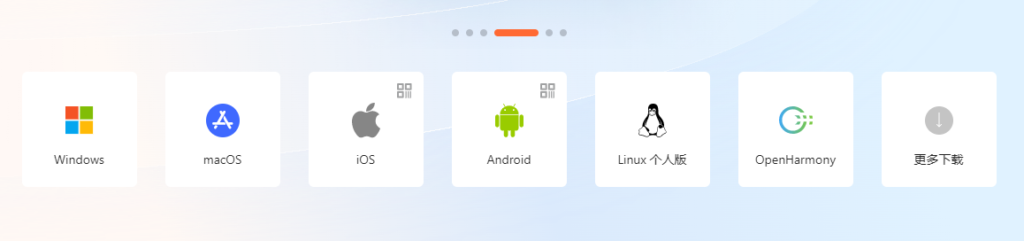
Truy cập trang http://qq.pinyin.cn/
Bạn thấy nút QQ拼音, bạn nhấn vào nút và hệ thống sẽ tự động tải về máy.
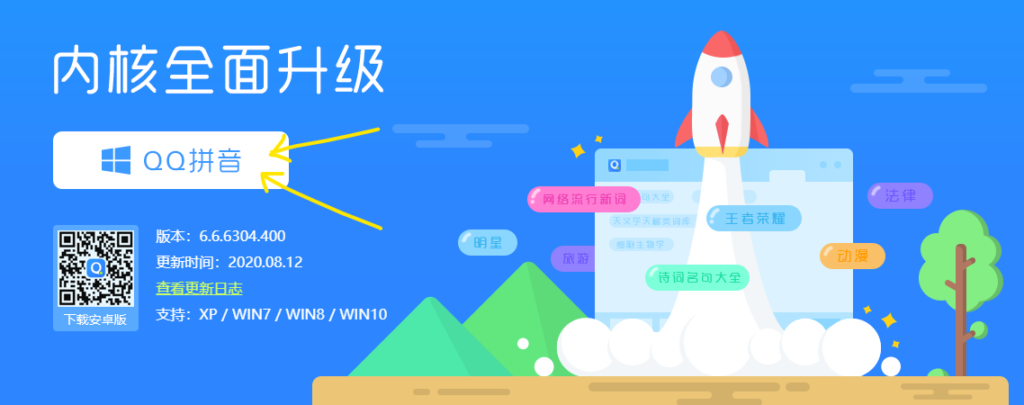
Mỗi chữ Hán đều có phiên âm, nhưng mỗi phiên âm có thể có nhiều chữ Hán. Cho nên, khi bạn gõ phiên âm, bạn đừng vội gõ Enter ngay, mà hãy chọn chữ Hán tương ứng bằng cách dùng chuột click vào chữ Hán đó, hoặc dùng số thứ tự 1,2,3… tương ứng với số thứ tự chữ Hán hiện ra. Ví dụ:
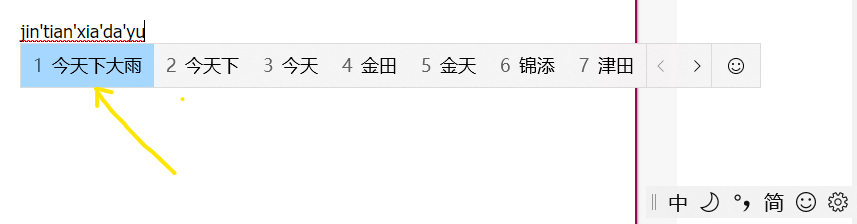
Với những từ có 2 âm hoặc cụm từ thường sử dụng chungvới nhau, bạn có thể gõ liền các phiên âm không khoảng trắng, bộ gõ sẽ hiển thị gần đúng nhất với chữ bạn muốn gõ. Ví dụ bạn muốn gõ 今天下大雨, bạn có thể gõ liền cụm chữ jintianxiadayu, hoặc gõ từng cụm từ một, vừa gõ vừa chọn cụm từ đúng, cách này tiết kiệm thời gian hơn bạn gõ phiên âm từng chữ Hán.
Lưu ý:
-Nếu bạn đang sử dụng kiểu gõ tiếng Việt Telex của bộ gõ Unikey thì hãy đổi về tiếng Anh bằng tổ hợp phím Ctrl + Shift, để tránh trường hợp gõ có dấu tiếng Việt, bộ gõ tiếng Trung không thể nhận dạng được pinyin.
-Ngoài ra còn có âm ü được thay thế bằng chữ v. Ví dụ, để gõ 绿色, bạn sẽ gõ lvse4
Để gõ được phiên âm chữ Hán trên máy tính, bạn cần cài đặt thêm 1 phần mềm nhỏ. Có nhiều phần mềm có thể cài đặt, trong bài viết này chúng tôi giới thiệu đến bạn phần mềm gõ chữ Pinyin Tones nhé.
Phần mềm Pinyin Tones chia ra 2 phiên bản dành cho máy tính Windows 32bit và 64bit. Để kiểm tra máy tính của bạn thuộc phiên bản nào, bạn Ấn vào biểu tượng cửa sổ Windows và truy cập Setting (biểu tượng bánh răng cưa), vào mục About như mũi tên chỉ trong hình, xem được máy tính thuộc phiên bản 64bit hoặc 32bit.
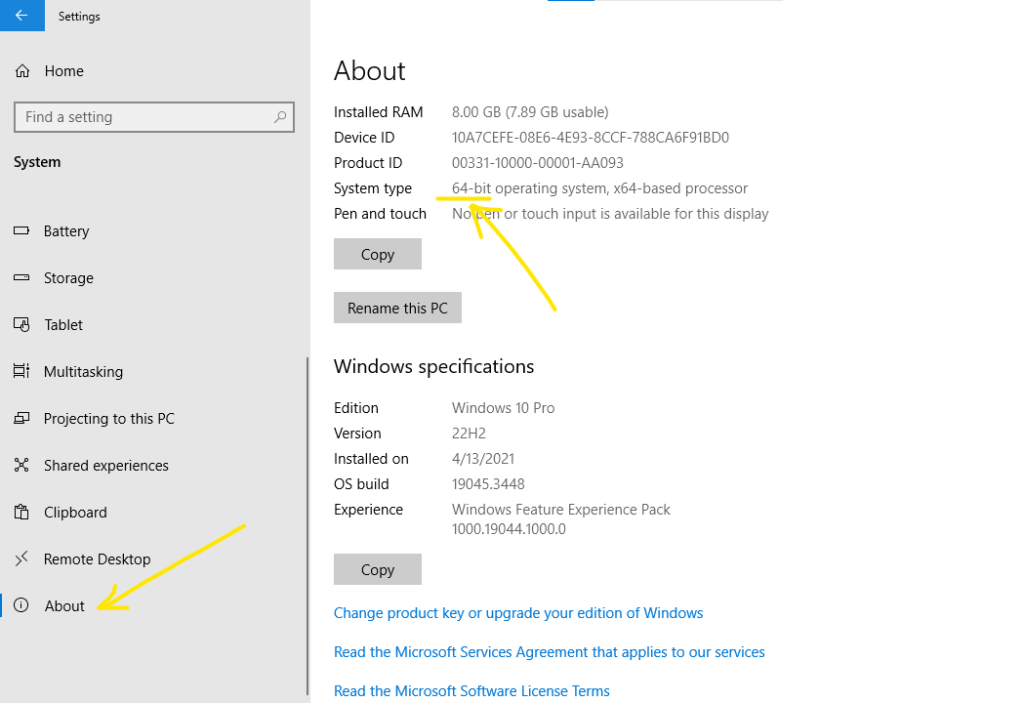
Sau khi biết phiên bản cần tải, bạn vào link sau để tải phần mềm Pinyin Tones nhé:
Sau khi cài đặt, bạn có thể bật lên khi cần dùng tại góc phải của thanh taskbar máy tính: nhấp chuột vào chữ ENG, sẽ hiện ra bảng như bên dưới, bạn nhấp vào mục “Japanese Pinyin Tones”
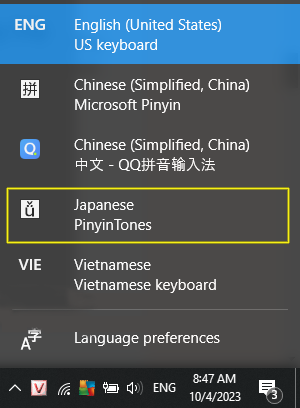
Khi gõ phiên âm, bạn gõ ký tự như bình thường, và các số 1, 2, 3, 4 tương ứng với các thanh điệu 1, 2, 3, 4.
Tương tự như Lưu ý phía trên, nếu cần gõ chữ ü bạn thay thế bằng chữ v nhé.
Khi học và sử dụng tiếng Trung thì việc đọc viết là nhu cầu rất phổ biến. Trong bài viết sau mình sẽ hướng dẫn các bạn cách nhập chữ…
HƯỚNG DẪN NHẬP LIỆU VÀ LÀM CÁC DẠNG BÀI TẬP TRỰC TUYẾN Tại trang hỗ trợ này, chúng tôi sẽ hướng dẫn chi tiết về cách nhập liệu, làm các…
Trong bài viết này chúng tôi sẽ hướng dẫn các bạn cách làm các dạng bài tập trên web của nhà sách. Đề bài thì có rất nhiều kiểu ra…
Nội dung bộ giáo trình Tiếng Trung Tăng cường Tập 1 Tập 2 Tập 3 Tập 4 Tập 5 Tập 6 Giáo trình tiếng Trung tăng cường 1 – Sách…
Hai phiên bản của bộ Giáo Trình Tiếng Trung Tăng Cường 6 cuốn giáo trình và 6 cuốn bài tập Để đáp ứng cho nhu cầu đa dạng của người…
HƯỚNG DẪN ĐĂNG KÝ THÀNH VIÊN VÀ GHI DANH KHÓA HỌC Tại trang hỗ trợ này, chúng tôi sẽ hướng dẫn chi tiết về cách Đăng ký thành viên và…